audio OPEL CASCADA 2018.5 Manual pentru sistemul Infotainment (in Romanian)
[x] Cancel search | Manufacturer: OPEL, Model Year: 2018.5, Model line: CASCADA, Model: OPEL CASCADA 2018.5Pages: 119, PDF Size: 2.01 MB
Page 22 of 119

22Operarea de bazăSelectaţi Prompt vocal şi apoi Volum
navigaţie . Se va afişa submeniul
respectiv.
Pentru reglarea volumului sonor al anunţurilor, selectaţi Anunţ şi apoi
reglaţi setarea după cum doriţi.
Pentru reglarea volumului sonor al
sursei audio care se poate reda în
fundal, selectaţi Fundal şi apoi reglaţi
setarea după cum doriţi.
Selectaţi Testarea volumului pentru a
avea un exemplu sonor al setărilor.
Notă
În timp ce este difuzat un anunţ,
volumul poate fi reglat prin rotirea m.
Setările sistemului Diversele setări ale sistemului
Infotainment pot fi reglate prin
intermediul aplicaţiei Configurare.
Setările pentru limbă
Apăsaţi CONFIG şi apoi selectaţi
Limbă (Languages) . Este afişată o
listă a tuturor limbilor disponibile.
Selectaţi limba dorită.
Setările pentru oră şi dată
Apăsaţi CONFIG şi apoi selectaţi
Data şi ora pentru a afişa submeniul
respectiv.
Reglarea automată a orei
Sistemul primeşte în mod constant
informaţii asupra orei şi datei curente.
Dacă doriţi actualizarea automată a setărilor orei şi datei, activaţi
Sincronizare automată ceas RDS .
Dacă doriţi setarea manuală a orei şi
datei, dezactivaţi Sincronizare
automată ceas RDS .
Setare oră
Pentru reglarea setărilor orei,
selectaţi Setare ceas .
Reglaţi setările după cum doriţi.
Setare dată
Pentru reglarea setărilor datei,
selectaţi Setare dată . Reglaţi setările
după cum doriţi.
Page 25 of 119

Aparatul radio25Aparatul radioUtilizarea...................................... 25
Căutarea unui post radio .............25
Liste de memorare automată .......27
Listele de favorite ......................... 27
Sistemul de date radio .................28
Emisia audio digitală ....................30Utilizarea
Activarea radioului
Apăsaţi ; şi apoi selectaţi AM, FM
sau DAB .
Se redă ultimul post selectat.
Notă
Când este activă o sursă audio, puteţi comuta între diverse surse
audio apăsând în mod repetat
SRCE .
Căutarea unui post radio
Căutarea automată a posturilor
de radio
Apăsaţi scurt t sau v pentru a se
reda postul de radio următor din
memoria posturilor de radio.
Căutarea manuală a posturilor de
radio
Ţineţi apăsat t sau v. Eliberaţi
butonul când ajungeţi foarte aproape
de frecvenţa dorită, pe afişajul pentru
frecvenţe.Acordarea manuală a posturilor
de radio
În benzile de frecvenţe FM şi DAB,
apăsaţi butonul rotativ multifuncţional
pentru a deschide meniul respectiv şi
apoi selectaţi Acord manual .
Frecvenţa activă în prezent este
afişată în partea inferioară a
ecranului.
Rotiţi butonul multifuncţional pentru a
ajunge la frecvenţa dorită.
În banda de frecvenţă AM, răsuciţi
butonul rotativ multifuncţional pentru
a regla frecvenţa.
Listele posturilor de radioÎn benzile de frecvenţă FM şi DAB,
răsuciţi butonul rotativ multifuncţional
pentru afişarea listei posturilor.
În banda de frecvenţă AM, apăsaţi
butonul rotativ multifuncţional pentru
a afişa meniurile bandă de frecvenţe.
Selectaţi Lista posturilor AM .
Se va afişa o listă cu toate posturile
de radio care pot fi recepţionate în
banda de frecvenţă relevantă şi în
zona de recepţie curentă.
Page 30 of 119
![OPEL CASCADA 2018.5 Manual pentru sistemul Infotainment (in Romanian) 30Aparatul radioiniţiată automat o căutare a
următorului post de radio cu
servicii radio de trafic.
● După găsirea postului de radio cu
servicii radio de trafic, pe afişaj se
indică [TP].
T OPEL CASCADA 2018.5 Manual pentru sistemul Infotainment (in Romanian) 30Aparatul radioiniţiată automat o căutare a
următorului post de radio cu
servicii radio de trafic.
● După găsirea postului de radio cu
servicii radio de trafic, pe afişaj se
indică [TP].
T](/img/37/21884/w960_21884-29.png)
30Aparatul radioiniţiată automat o căutare a
următorului post de radio cu
servicii radio de trafic.
● După găsirea postului de radio cu
servicii radio de trafic, pe afişaj se
indică [TP].
Traffic announcement volume
(Volumul pentru anunţuri în trafic)
Pentru a regla volumul sonor al
anunţurilor din trafic, selectaţi Volum
trafic . Se va afişa submeniul
respectiv. Reglaţi setarea după cum
doriţi.
Ascultarea în exclusivitate a
anunţurilor despre trafic
Porniţi serviciul radio pentru trafic şi
opriţi complet volumul sonor al
sistemului Infotainment.
Blocarea anunţurilor despre trafic
Pentru a bloca anunţurile despre
trafic, de ex. în cursul redării de pe
CD/MP3:
Apăsaţi TP sau selectaţi Anulare din
mesajul TP de pe ecran.
Anunţul despre trafic este anulat, dar
serviciul radio de trafic rămâne
activat.Emisia audio digitală
DAB transmite digital posturile radio.
Informaţii generale ● Posturile de radio DAB sunt indicate după denumirea
programului, în loc să fie indicate după frecvenţa de emisie.
● Utilizând DAB pot fi emise mai multe programe radio (servicii)
într-un singur ansamblu.
● Pe lângă serviciile audio digitale de înaltă calitate, DAB este de
asemenea capabil să transmită
date asociate programelor şi o
multitudine de alte servicii de
date, inclusiv informaţii turistice şi
despre trafic.
● Atât timp cât un receptor DAB poate capta semnale transmise
de o staţie de emisie (chiar dacă
semnalul este foarte slab),
reproducerea sunetului este
asigurată.
● În cazul recepţiei slabe, volumul este redus automat pentru a evitaobţinerea zgomotelor
dezagreabile.● Interferenţa cauzată de programele care sunt transmisepe frecvenţe apropiate (un
fenomen caracteristic recepţiei
AM şi FM) nu se produce în cazul
DAB.
Dacă semnalul DAB este prea
slab pentru a fi recepţionat de receptor, sistemul comută laacelaşi program de la un alt post
DAB sau FM.
● Dacă semnalul DAB este reflectat de obstacole naturale
sau clădiri, calitatea recepţiei
DAB se îmbunătăţeşte, pe când
recepţia AM sau FM este
înrăutăţită considerabil în astfel
de cazuri.
● Atunci când recepţia DAB este activată, acordorul FM al
sistemului Infotainment rămâne
activ în fundal şi caută în mod
continuu posturile de radio FM cu cea mai bună recepţie. Dacă
funcţia TP 3 28 este activată,
sunt transmise anunţuri despre
trafic ale postului de radio FM cu cea mai bună recepţie.
Page 32 of 119
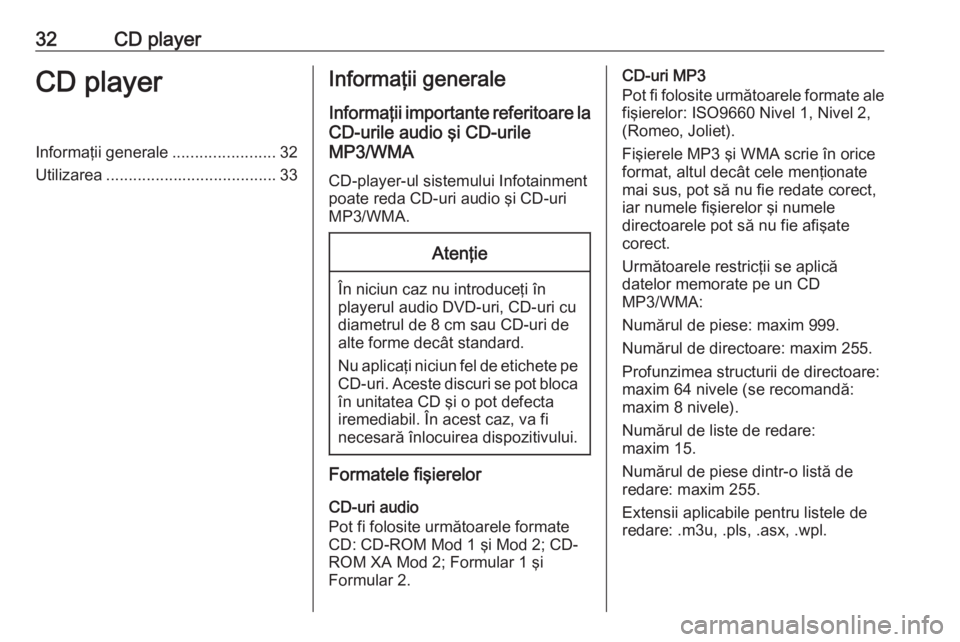
32CD playerCD playerInformaţii generale.......................32
Utilizarea ...................................... 33Informaţii generale
Informaţii importante referitoare la
CD-urile audio şi CD-urile
MP3/WMA
CD-player-ul sistemului Infotainment
poate reda CD-uri audio şi CD-uri MP3/WMA.Atenţie
În niciun caz nu introduceţi în
playerul audio DVD-uri, CD-uri cu
diametrul de 8 cm sau CD-uri de
alte forme decât standard.
Nu aplicaţi niciun fel de etichete pe
CD-uri. Aceste discuri se pot bloca în unitatea CD şi o pot defecta
iremediabil. În acest caz, va fi
necesară înlocuirea dispozitivului.
Formatele fişierelor
CD-uri audio
Pot fi folosite următoarele formate
CD: CD-ROM Mod 1 şi Mod 2; CD-
ROM XA Mod 2; Formular 1 şi
Formular 2.
CD-uri MP3
Pot fi folosite următoarele formate ale
fişierelor: ISO9660 Nivel 1, Nivel 2,
(Romeo, Joliet).
Fişierele MP3 şi WMA scrie în orice format, altul decât cele menţionate
mai sus, pot să nu fie redate corect,
iar numele fişierelor şi numele
directoarele pot să nu fie afişate
corect.
Următoarele restricţii se aplică
datelor memorate pe un CD
MP3/WMA:
Numărul de piese: maxim 999.
Numărul de directoare: maxim 255.
Profunzimea structurii de directoare:
maxim 64 nivele (se recomandă:
maxim 8 nivele).
Numărul de liste de redare:
maxim 15.
Numărul de piese dintr-o listă de
redare: maxim 255.
Extensii aplicabile pentru listele de
redare: .m3u, .pls, .asx, .wpl.
Page 33 of 119
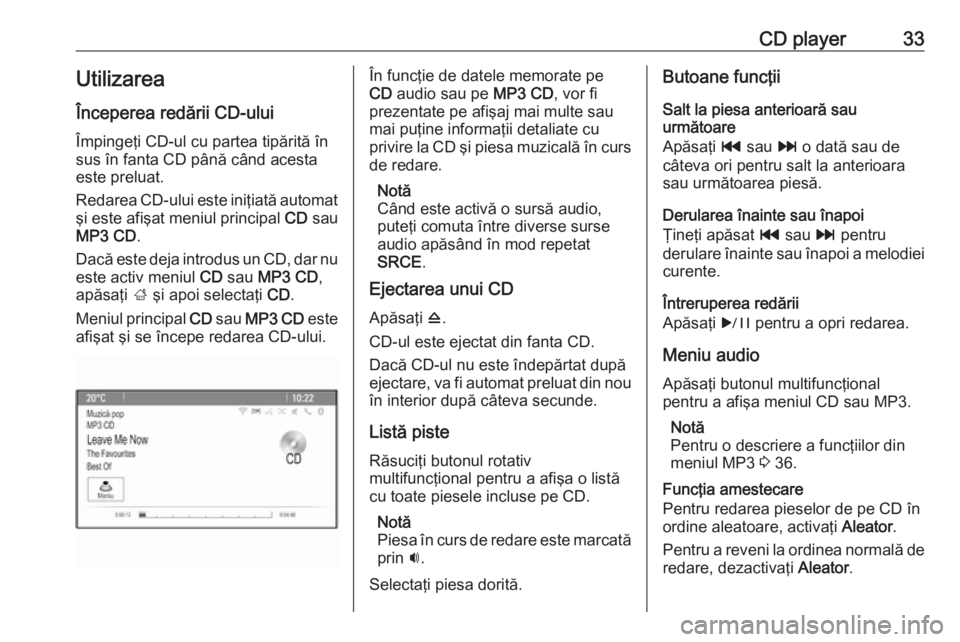
CD player33UtilizareaÎnceperea redării CD-ului
Împingeţi CD-ul cu partea tipărită în sus în fanta CD până când acestaeste preluat.
Redarea CD-ului este iniţiată automat
şi este afişat meniul principal CD sau
MP3 CD .
Dacă este deja introdus un CD, dar nu este activ meniul CD sau MP3 CD ,
apăsaţi ; şi apoi selectaţi CD.
Meniul principal CD sau MP3 CD este
afişat şi se începe redarea CD-ului.În funcţie de datele memorate pe
CD audio sau pe MP3 CD, vor fi
prezentate pe afişaj mai multe sau mai puţine informaţii detaliate cu
privire la CD şi piesa muzicală în curs de redare.
Notă
Când este activă o sursă audio,
puteţi comuta între diverse surse
audio apăsând în mod repetat
SRCE .
Ejectarea unui CD
Apăsaţi d.
CD-ul este ejectat din fanta CD.
Dacă CD-ul nu este îndepărtat după
ejectare, va fi automat preluat din nou
în interior după câteva secunde.
Listă piste Răsuciţi butonul rotativ
multifuncţional pentru a afişa o listă
cu toate piesele incluse pe CD.
Notă
Piesa în curs de redare este marcată
prin i.
Selectaţi piesa dorită.Butoane funcţii
Salt la piesa anterioară sau
următoare
Apăsaţi t sau v o dată sau de
câteva ori pentru salt la anterioara
sau următoarea piesă.
Derularea înainte sau înapoi
Ţineţi apăsat t sau v pentru
derulare înainte sau înapoi a melodiei curente.
Întreruperea redării
Apăsaţi r pentru a opri redarea.
Meniu audio Apăsaţi butonul multifuncţional
pentru a afişa meniul CD sau MP3.
Notă
Pentru o descriere a funcţiilor din
meniul MP3 3 36.
Funcţia amestecare
Pentru redarea pieselor de pe CD în
ordine aleatoare, activaţi Aleator.
Pentru a reveni la ordinea normală de
redare, dezactivaţi Aleator.
Page 34 of 119

34Dispozitivele externeDispozitivele
externeInformaţii generale .......................34
Redarea audio ............................. 36
Afişarea fotografiilor .....................37Informaţii generale
Prizele pentru conectarea
dispozitivelor externe sunt amplasate
în consola centrală.
Notă
Prizele trebuie menţinute în
permanenţă curate şi uscate.
Intrarea AUX
Se poate conecta un alt dispozitiv
auxiliar cu ajutorul unei mufe de
3,5 mm la intrarea AUX. Sistemul
Infotainment poate reda fişiere cu
muzică aflate pe dispozitive auxiliare.
La conectarea la intrarea AUX,
semnalul audio al dispozitivului
auxiliar este transmis prin difuzoarele
sistemului Infotainment.
Volumul poate fi reglat de la sistemul
Infotainment. Toate celelalte funcţii
de control trebuie operate de la
dispozitivul auxiliar.
Conectarea unui dispozitiv
Pentru conectarea dispozitivului
auxiliar la priza pentru intrarea AUX a
sistemului Infotainment, utilizaţi
cablul următor:3-poli pentru sursa audio.
Pentru deconectarea dispozitivului
auxiliar, selectaţi o altă funcţie şi apoi demontaţi dispozitivul auxiliar.
Portul USB Un player MP3, un dispozitiv USB sau
smartphone poate fi conectat la portul USB. Sistemul Infotainment poate
reda fişiere cu muzică sau afişa
imagini aflate pe dispozitive auxiliare.
În timpul conectării la portul USB,
dispozitivele menţionate mai sus pot
fi operate prin intermediul comenzilor
şi meniurilor sistemului Infotainment.
Notă
Nu toate dispozitivele auxiliare sunt
acceptate de sistemul Infotainment.
Conectarea/deconectarea unui
dispozitiv
Conectaţi dispozitivul USB la portul
USB.
Notă
Dacă este conectat un dispozitiv
USB care nu permite citirea, se
afişează un mesaj de eroare
Page 35 of 119

Dispozitivele externe35corespunzător, iar sistemul
Infotainment comută automat la
funcţia anterioară.
Pentru deconectarea dispozitivului
USB, selectaţi o altă funcţie şi
eliminaţi apoi dispozitivul de stocare
USB.Atenţie
Evitaţi să deconectaţi dispozitivul
în timpul redării. Acest lucru poate
deteriora dispozitivul sau sistemul
Infotainment.
Funcţia Bluetooth
Dispozitivele care acceptă profilurile
de muzică Bluetooth A2DP şi AVRCP
pot fi conectate fără fir la sistemul
infotainment. Sistemul Infotainment
poate reda fişiere muzicale aflate pe
aceste dispozitive.
Conectarea unui dispozitiv
Pentru o descriere detaliată privind
conectarea la Bluetooth 3 74.
Formatele fişierelor
Fişierele audio
Numai dispozitivele formatate în sistemele de fişiere FAT32, NTFS şi
HFS+ sunt suportate.
Notă
Unele fişiere pot să nu fie redate
corect. Acest lucru se datorează
diverselor formate de înregistrare
sau stării fişierului.
Nu pot fi redate fişierele de la
magazine online cărora le-au fost
aplicate componente de
administrare a drepturilor digitale
(DRM).
Formatele fişierelor audio care pot fi
redate sunt: .mp3, .wma, .aac
şi .m4a.
La redarea unui fişier cu informaţii în formatul etichetă ID3, sistemul
Infotainment poate afişa informaţii
precum titlul piesei şi artistul.
Fişierele fotografie
Formatele fişierelor fotografie care
pot fi afişate sunt:
.jpg, .jpeg, .bmp, .png şi .gif.Fişierele trebuie să aibă dimensiunea
maximă de 2048 pixeli ca lăţime şi
2048 pixeli ca înălţime (4 MP).
Gracenote
Baza de date Gracenote conţine informaţii asupra datelor media
disponibile în prezent pe piaţă.
La conectarea la dispozitive externe,
piesele sau fişierele sunt recunoscute
de funcţia Gracenote.
Dacă este activată funcţia de
normalizare Gracenote, greşelile de
scriere din datele etichetei MP3 sunt
corectate automat. Din acest motiv,
rezultatele căutării media ar putea fi
îmbunătăţite.
Apăsaţi CONFIG şi apoi selectaţi
Setări radio .
Selectaţi Opţiuni Gracenote pentru a
afişa submeniul respectiv.
Activaţi funcţia de normalizare
Gracenote.
Page 36 of 119

36Dispozitivele externeRedarea audio
Începerea redării
Dacă dispozitivul nu este conectat,
conectaţi-l 3 34.
Apăsaţi ; şi apoi selectaţi USB,
AUX sau Bluetooth .
Exemplu: meniu principal USB
Butoane funcţii
Fişierele media de pe dispozitivele
USB şi Bluetooth pot fi acţionate cu
ajutorul butoanelor de pe panoul de
bord.
Salt la piesa anterioară sau
următoare
Apăsaţi t sau v o dată sau de
câteva ori pentru salt la anterioara
sau următoarea piesă.
Derularea înainte sau înapoi
Ţineţi apăsat t sau v pentru
derulare înainte sau înapoi a melodiei curente.
Întreruperea redării
Apăsaţi r pentru a opri redarea.
Meniuri audio
Pentru afişarea respectivului meniu
audio, apăsaţi butonul
multifuncţional.
Notă
Nu toate elementele de meniu sunt
disponibile în toate meniurile audio.
Funcţia amestecare
Apăsaţi butonul multifuncţional
pentru a afişa meniul USB sau
Bluetooth.
Pentru redarea pieselor de pe
respectivul dispozitiv în ordine
aleatoare, activaţi Aleator.
Pentru a reveni la ordinea normală de
redare, dezactivaţi Aleator.
Răsfoire
(disponibilă numai la meniurile USB)
Pentru căutarea unei piese în cadrul
structurii, selectaţi unul din
elementele de meniu, de ex. Foldere,
Liste de redare sau Albume .
Page 37 of 119

Dispozitivele externe37Răsfoiţi prin structură până când
ajungeţi la piesa dorită.
Selectaţi piesa pentru a începe
redarea.
Liste de redare individuale
Sistemul permite crearea listelor de
redare noi, create prin funcţia
Gracenote. Piesele similare sunt
puse la un loc într-o listă generată
automat de sistem.
Selectaţi piesa în jurul căreia doriţi să
creaţi noua listă de redare.
Selectaţi Red. multe sim... din meniul
audio respectiv. Este creată o listă de
redare nouă, care este memorată în
meniul Liste de redare .
Pentru a şterge o listă de redare
generată de sistem, selectaţi
Ştergere listă de redare . Este afişată
o listă a tuturor listelor de redare
generate. Selectaţi lista de redare pe
care doriţi să o ştergeţi. Lista de
redare este ştearsă.Afişarea fotografiilor
Vizualizarea fotografiilor
Conectaţi un dispozitiv USB 3 34.
Apăsaţi ; şi apoi Imagini pentru a
deschide meniul USB vizualiz.
imagini .
Se afişează o listă a tuturor
fotografiilor şi folderelor cu fotografii
care se găsesc pe dispozitivul USB.
Răsfoiţi prin fotografii şi foldere până
când găsiţi fotografia dorită şi
selectaţi-o. Va fi afişată imaginea.Butoane funcţii
Buton informaţii
Selectaţi Info din partea inferioară a
ecranului pentru afişarea informaţiilor referitoare la fotografia stocată pe
dispozitivul USB, de ex. un nume sau
un număr. Informaţiile respective sunt afişate deasupra fotografiei.
Salt la fotografia anterioară sau
următoare
Selectaţi < sau > din partea inferioară
a ecranului pentru afişarea fotografiei anterioare sau următoare.
Diaporamă
Pentru a începe o diaporamă a tuturor
fotografiilor stocate în respectivul
folder cu fotografii, selectaţi 6 din
partea inferioară a ecranului. Începe diaporama.
La începerea diaporamei, 6 se
schimbă în Q.
Selectaţi Q pentru a întrerupe
diaporama.
Rotirea fotografiei
Selectaţi R din partea inferioară a
ecranului pentru a roti fotografia.
Page 40 of 119

40Sistemul de navigaţieapropiată, hotelul cel mai apropiat
etc.), traseul este calculat de la
locaţia curentă la destinaţia selectată.
Ghidarea în traseu este oferită prin
intermediul comenzilor vocale şi al
unei săgeţi direcţionale, precum şi cu
ajutorul afişării unei hărţii multicolore.
Utilizarea Informaţiile de pe afişajul hărţii
Pentru afişarea hărţii în jurul poziţiei
curente, puteţi opta între:
● Apăsaţi butonul NAVI.
● Apăsaţi ; şi apoi selectaţi
Navigaţie .Ghidarea în traseu nu este activă
Dacă ghidarea în traseu nu este
activă, se afişează următoarele
informaţii:
● În rândul de sus: informaţiile despre sursa audio activă în
prezent, precum şi ora.
● Sub rândul superior: simbolul GPS .
● În colţul din stânga sus: o busolă
care indică nordul.
● Afişajul hărţii zonei din apropierea poziţiei curente.
● Poziţia curentă: indicată de un triunghi roşu într-un cerc gri.
● Puncte de interes (POI), de exemplu, staţii de alimentare,
parcări auto sau restaurante,
indicate prin simbolurile
corespunzătoare (dacă sunt
activate).
● În linia inferioară: numele străzii poziţiei curente.
Ghidarea în traseu este activă